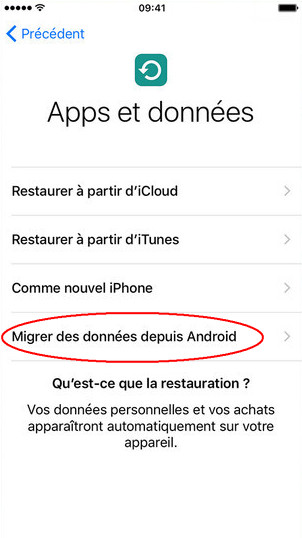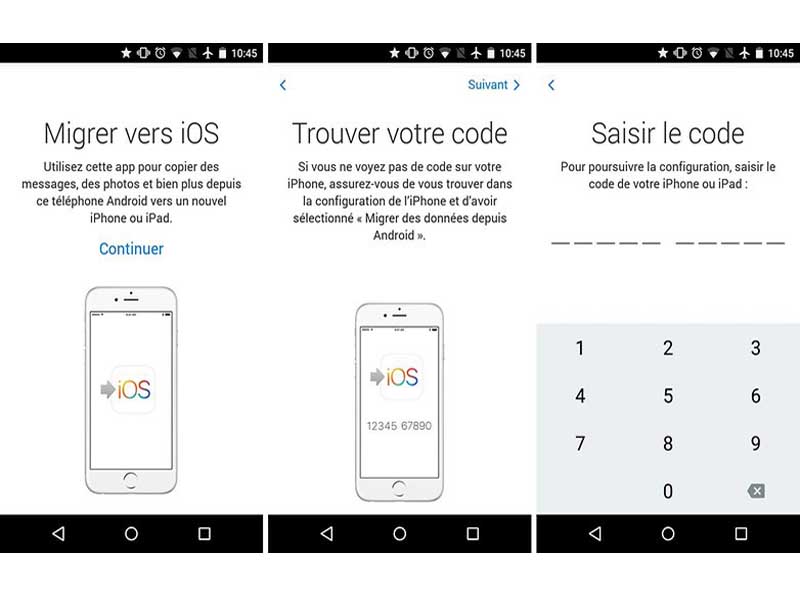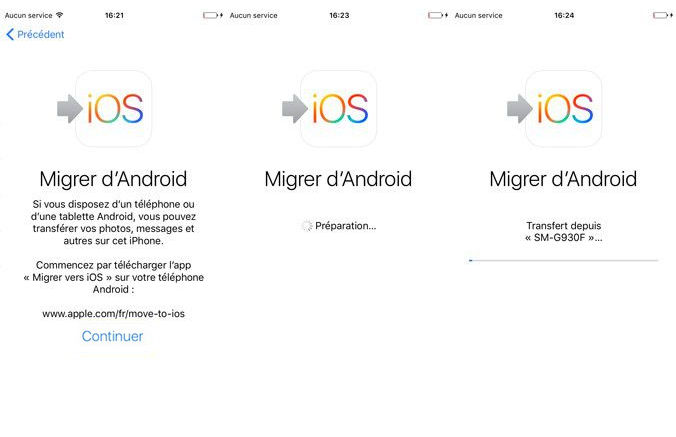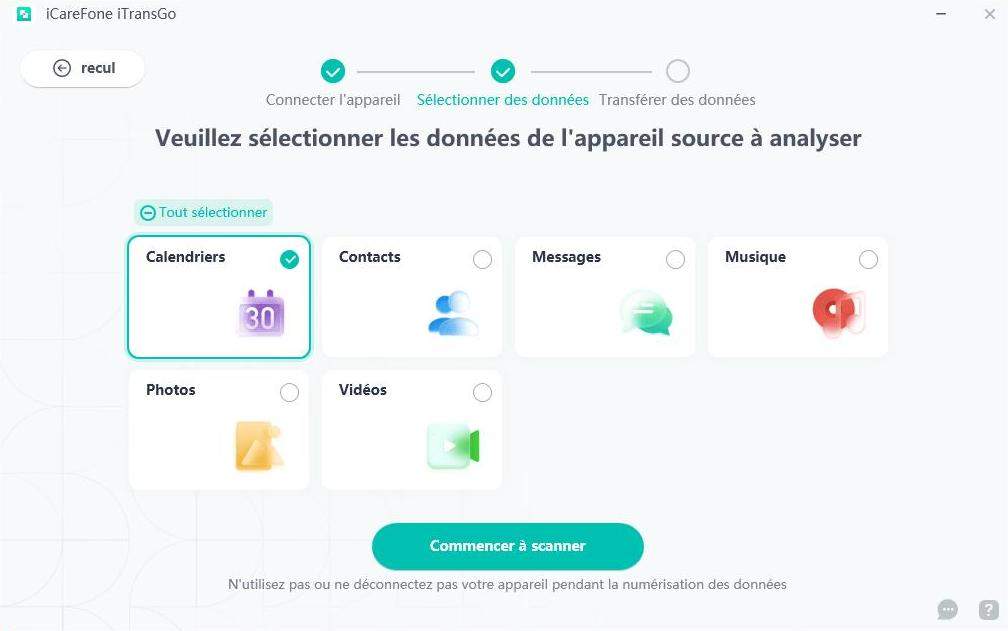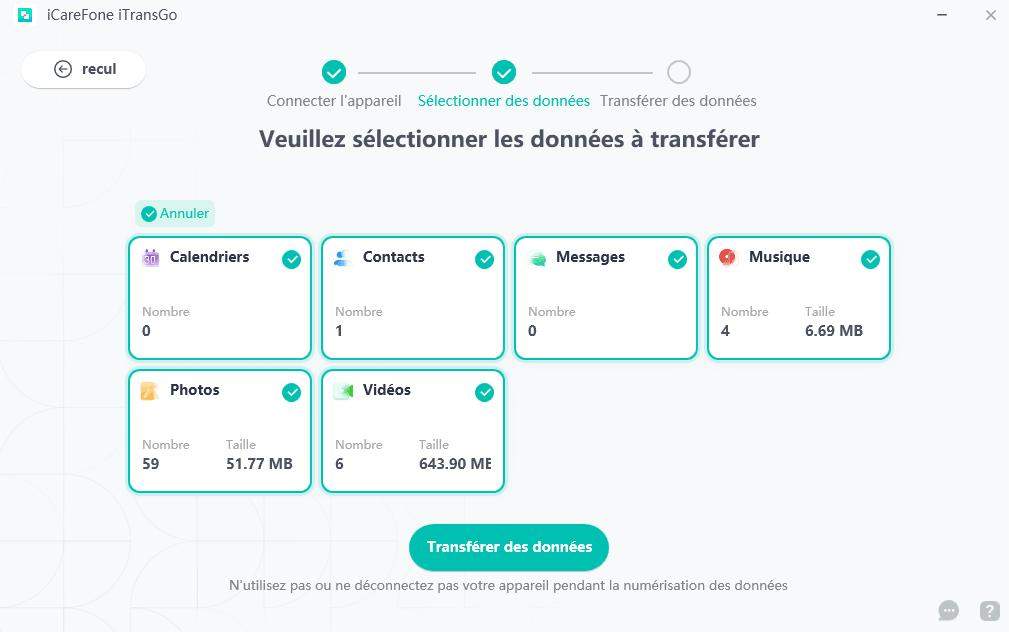Comment transférer des données vers l’iPhone quand migrer vers iOS ne fonctionne pas ?
Après avoir longtemps hésité, vous avez décidé de franchir le cap.
Vous avez décidé de troquer votre smartphone Android pour un nouvel iPhone. Et naturellement, vous vous êtes
tourné vers le logiciel de transfert par défaut, “migrer vers iOS”.
Sauf que si vous êtes ici, c’est que ça n’a pas marché. N’est-ce pas ?
Pourtant, vous êtes certain d’avoir téléchargé la bonne application sur le Google Play Store.
Rassurez-vous, même si le logiciel de transfert d’Apple ne marche pas, vous avez d’autres solutions.
Découvrez-les dans cet article.
1.Comment transférer des données vers l’iPhone avec migrer vers iOS ?
Avant de vous montrer comment transférer des données vers l’iPhone sans utiliser migrer vers iOS, êtes-vous certain d’avoir correctement utilisé l’appli ?
Êtes-vous certain d’avoir la bonne version du système d’exploitation ? En effet, Migrer vers iOS ne fonctionne pas sur les versions antérieures d’Android 4.0 et iOS 9.
Si vous utilisez l’une de ces versions, mettez votre smartphone à jour et réessayez. Si c’est impossible, passez directement au point suivant.
Par contre, si vous arrivez à faire une mise à jour de votre os, voici la démarche à suivre pour utiliser “migrer vers iOS” :
- téléchargez et installez l’application Migrer vers iOS sur votre Android. Vous la trouverez sur le Google Play Store ;
- sauvegardez toutes vos données importantes sur votre téléphone Android, y compris celles stockées sur votre compte Google Drive ;
- Après vous être assuré que votre sauvegarde est prête, préparez un backup des données de votre iPhone. En effet, vous allez devoir réinitialiser votre téléphone ;
-
toujours sur votre iPhone, lancez l’assistant de configuration et suivez les instructions jusqu’à l’écran « Apps et données » ;

- cliquez sur « Restaurer à partir d’Android » ;
-
à ce moment, allez sur votre appareil Android, ouvrez l’application « Migrer vers iOS » et allez jusqu’à l’écran « Trouver votre code » ;

-
repartez sur votre iPhone et faites un clic sur le bouton « continuer » et attendez qu’un code à 10 chiffres s’affiche sur votre écran ;

- saisissez ce code sur votre Android et attendez que les deux appareils se synchronisent ;
- ensuite choisissez tous les types de données que vous voulez transférer et appuyez sur « Suivant ».
À ce moment, vous n’avez plus rien à faire, excepté attendre que le transfert se termine. Après quoi, cliquez sur le bouton « suivant » pour terminer la configuration de votre téléphone.
En savoir plus : Comment réparer iPhone quand Migrer vers iOS ne fonction pas.
2.Comment migrer des données d’Android vers iPhone quand migrer vers iOS ne fonctionne pas
Vous avez essayé la méthode proposée plus haut, mais elle aussi ne fonctionne pas. Pas de panique, nous avons listé jusqu’à 3 méthodes qui vous permettront de contourner ce problème.
C’est parti.
Méthode 1 :migrer des données d’Android vers iPhone avec iTransGo
iTransgo est un gestionnaire de fichiers iOS et Android. Concrètement, il vous permet d’échanger des fichiers entre deux iOS ou un iOS et un Android.
Côté PC, l’outil est utilisable aussi bien sur Windows que sur Mac, mais pas sur Linux. Et justement, si vous voulez transférer n’importe quel type de fichier entre un appareil signé de l’OS mobile de Google et un autre d’Apple, voici la marche à suivre :
-
Téléchargez et installez iTransgo sur votre PC ;
-
lancez le logiciel et connectez vos 2 mobiles à votre PC par des câbles USB ;
-
vérifiez que l’Android soit paramétré comme source des données et l’iPhone comme destination. Pour cela, jetez un œil à l’interface de l’application ;


-
Sélectionnez le type de données à scanner

-
sélectionnez les données que vous souhaitez transférer et cliquez sur « Démarrer le transfert ».

Attendez quelques instants que le transfert se termine et c’est bon.
Méthode 2:Migrer des données d’Android vers iPhone avec Câble USB
À part les logiciels de transfert, vous pouvez utiliser d’autres outils pour exporter vos fichiers d’un système d’exploitation à l’autre.
Voyons justement comment est-ce que vous pouvez le faire à l’aide d’un cordon USB et d’iTunes ou du Finder :
- connectez votre Android à votre PC et exportez-y toutes les données qui vous intéressent ;
- connectez votre smartphone iOS au PC à l’aide d’un câble USB ;
- ouvrez iTunes ou l’explorateur de fichiers sur votre ordinateur et faites un double-clic sur votre iPhone ;
- dans la fenêtre contextuelle qui s’ouvre, cochez les types de données que vous voulez transférer ;
- cliquez sur le bouton « synchroniser » et le tour est joué.
Attendez que la synchronisation aboutisse, et voilà.
Méthode 3:Migrer des données d’Android vers iPhone via un compte Google
Est-ce que vous avez un compte Google ?
Si vous utilisez n’importe quel service de la filiale d’Alphabet.inc, vous en avez un.
Et justement, vous pouvez aussi l’utiliser pour transférer vos fichiers d’Android vers iOS sans passer par
« migrer vers iOS ».
Contrairement aux autres méthodes, celle-ci peut synchroniser tous vos fichiers, y compris vos calendriers, vos
mails et vos notes dans le cloud.
Voici la marche à suivre :
- allez dans les paramètres de votre Android et appuyez sur « Comptes » ;
- connectez-vous avec le compte Google que vous souhaitez utiliser pour synchroniser vos fichiers ;
- sélectionnez les éléments que vous souhaitez synchroniser – Calendrier, e-mail, Notes et autres ;
- cliquez sur le bouton « synchroniser maintenant » ;
- ensuite allez dans les réglages de votre iPhone ou de votre tablette iPad et ajoutez-y votre compte Google.
Il ne vous reste plus qu’à vous connecter avec le même compte Google que celui de votre Android et le tour est joué. Par contre, vérifiez bien que toutes vos données ont été transférées.
Conclusion
Que faire lorsque vous voulez migrer des données vers l'iPhone et que migrer vers iOS ne fonctionne pas ? Ne vous inquiétez pas, Tenorshare iTransGo peut vous aider à migrer les données avec succès, et vous pouvez également migrer les données de manière sélective, selon les données que vous souhaitez transférer.
- Transférer les musiques, photos, vidéos, contacts, etc. de l'iPhone/iPad vers PC/Mac
- Ajouter, gérer, supprimer des musiques, photos, contacts sur iPhone/iPad/iPod Touch
- Faire une sauvegarde sélective des données désirées gratuitement et les restaurer sélectivement